スマホゲームをPCでプレイする簡単な方法
&GP / 2018年7月8日 9時0分

スマホゲームをPCでプレイする簡単な方法
スマホゲームを楽しむなら、画面は大きい方がよいですよね。自宅でじっくり楽しみたいなら、パソコンのディスプレイ上で楽しむ方法がありますよ。
利用するのは、Androidの画面をパソコン上で再現するソフトウェア。バリエーションも豊富で、いろんな選択肢が存在しますが、今回は「NoxPlayer」を活用します。
■「NoxPlayer」を使ってみよう
NoxPlayerはWindows/macOSでAndroidのアプリやゲームを動かせるエミュレーター(※)です。広告が表示されますが、その分無料で利用できます。
※動作を模倣するソフトウェアのこと

再現されるAndroidのバージョンは4.4で、画面のデザインはちょっと懐かしい感じに(5.1にすることも可能)。主にゲームアプリを操作することに特化していて、キーボードやゲームパッドを使った操作に対応しています。
■インストール手順
では早速、NoxPlayerをインストールしてみましょう。本記事ではWindowsでの利用手順を記載します。なお、執筆時点でのNoxPlayerのバージョンは「6.2.0.0」です。
 ▲ブラウザからダウンロードサイトへアクセスし、「ダウンロード」をクリック。ダウンロードした「.exe」ファイルを開き、インストーラーを起動します。
▲ブラウザからダウンロードサイトへアクセスし、「ダウンロード」をクリック。ダウンロードした「.exe」ファイルを開き、インストーラーを起動します。
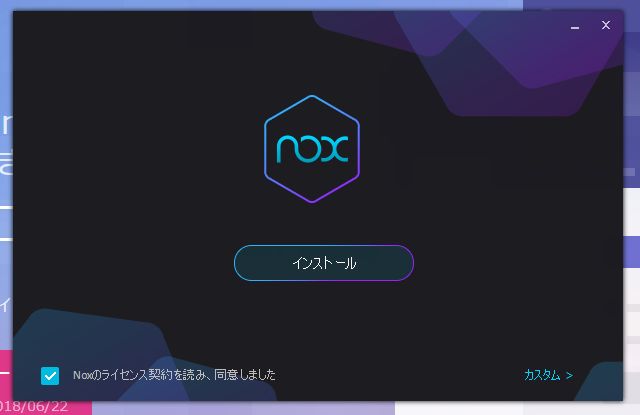 ▲左下から個人情報の取り扱いなどについて、確認できる(英語)。問題なければ、上記画面から「インストール」をクリック。画面表示に従ってインストールを実行しよう
▲左下から個人情報の取り扱いなどについて、確認できる(英語)。問題なければ、上記画面から「インストール」をクリック。画面表示に従ってインストールを実行しよう
 ▲チュートリアルが起動するので、操作方法を確認
▲チュートリアルが起動するので、操作方法を確認
 ▲NoXPlayerが起動する
▲NoXPlayerが起動する
これでAndroidアプリをパソコン上で使えるようになりました。ただし、Android 4.4.2または5.1.1に対応したアプリに限られるという条件は忘れずに。
■Playストアからアプリをインストール
画面内の基本操作は、スマホやタブレットを活用するのと同じ感覚でOK。ゲームアプリは「Google」フォルダ内にある「Playストア」からインストールできます。PCでのクリック操作が、タップ操作に相当します。
 ▲「Playストア」を起動。その後、Googleアカウントでログインする手順はスマホやタブレットと同様だ
▲「Playストア」を起動。その後、Googleアカウントでログインする手順はスマホやタブレットと同様だ
 ▲ゲームアプリを探してインストールしよう。何で遊ぶかは自由だ
▲ゲームアプリを探してインストールしよう。何で遊ぶかは自由だ
なお、アプリを閉じたり、画面を戻る操作は、ナビゲーションバーにある「戻るキー」や「ホームキー」で行おう。
 ▲ナビゲーションバーはウィンドウ右下に
▲ナビゲーションバーはウィンドウ右下に
■アプリを操作してみる
試しにアプリを操作してみます。アプリが縦画面の場合には、横の余白は黒く表示されました。スマホでいう指でなぞる操作は、マウスでドラッグする操作で代用可能。
 ▲縦画面アプリを表示
▲縦画面アプリを表示
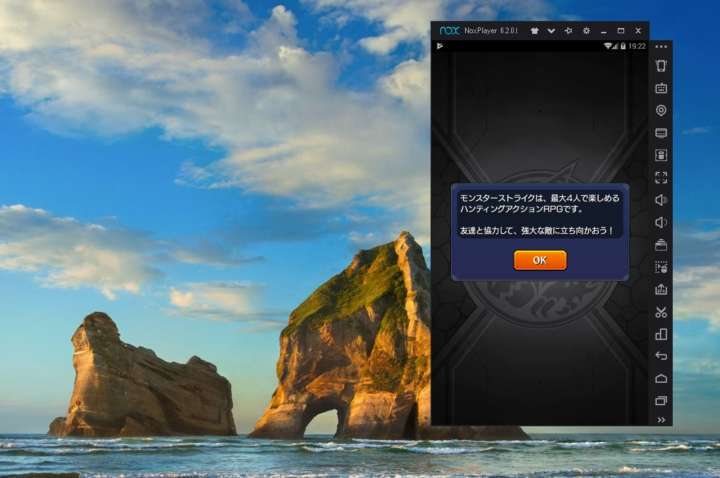 ▲ウィンドを小さくして、別のアプリケーションと並べて使ってもよい
▲ウィンドを小さくして、別のアプリケーションと並べて使ってもよい
さて、NoxPlayerには、「仮想キー」を設定する機能があります。例えば「Enterキー」を押すことで、指定した画面領域をタップ・なぞる操作を実行できる、など。目的のゲームアプリによってカスタマイズしておけば、キーボード操作が可能になります。
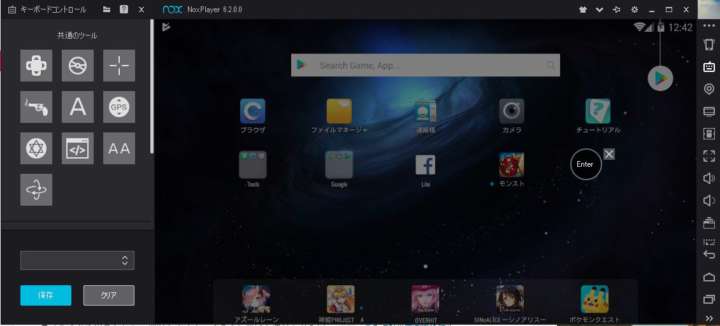 ▲右上の「仮想キー」をクリックし、画面上のタップ・なぞる部分を指定。キーボードでキーを押して対応するキーを指定する。「Esc」キーを押して「保存」をクリックすれば設定完了
▲右上の「仮想キー」をクリックし、画面上のタップ・なぞる部分を指定。キーボードでキーを押して対応するキーを指定する。「Esc」キーを押して「保存」をクリックすれば設定完了
 ▲複雑なボタン操作が必要なアプリでは、こうしたキーのカスタマイズが役に立つ。「A」「S」「D」「W」キーで上下左右のコントールを行う設定が便利だ
▲複雑なボタン操作が必要なアプリでは、こうしたキーのカスタマイズが役に立つ。「A」「S」「D」「W」キーで上下左右のコントールを行う設定が便利だ
■複数のウィンドウを表示する方法
また、複数のウィンドウを開けば、それぞれのウィンドウで別のゲームアプリを起動できます。「マルチウィンドウ」のアイコンから操作を行いましょう。ただし、パソコンのスペックによってはかなり動作が重くなるのでご注意を。
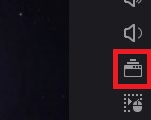 ▲「マルチウィンドウ」のアイコンをクリック
▲「マルチウィンドウ」のアイコンをクリック
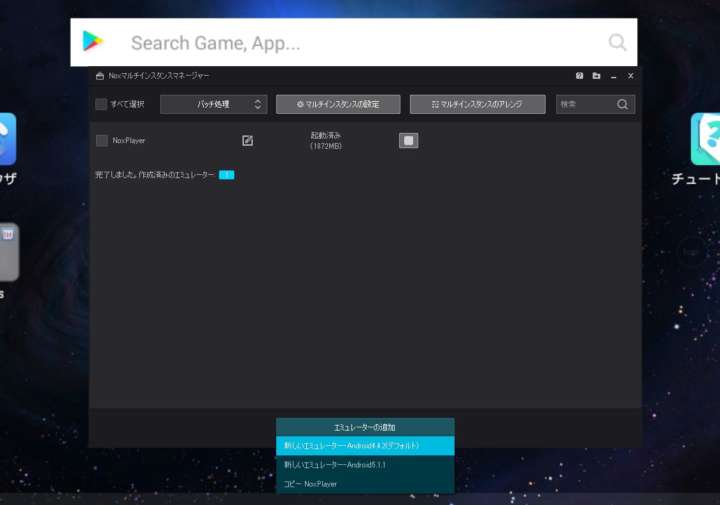 ▲下部の「エミュレーターを追加」をクリック。ここでは、「新しいエミュレーター-Android 5.1.1」を選択した
▲下部の「エミュレーターを追加」をクリック。ここでは、「新しいエミュレーター-Android 5.1.1」を選択した
 ▲インストールが完了したら、再生ボタンをクリックすると新たにウィンドウが起動する
▲インストールが完了したら、再生ボタンをクリックすると新たにウィンドウが起動する
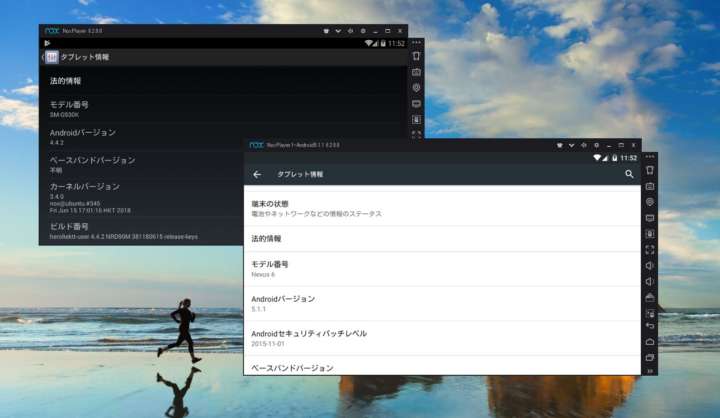 ▲既存のAndroid 4.2.2(黒地)の画面に加えて、Android 5.1.1(白地)の画面も現れた。それぞれで別のアプリを実行できる
▲既存のAndroid 4.2.2(黒地)の画面に加えて、Android 5.1.1(白地)の画面も現れた。それぞれで別のアプリを実行できる
* * *
ゲーマー向けのキーボードやゲームパッドを駆使した操作を想定したNoxPlayerですが、使い慣れたスマホアプリをパソコン上で操作するのにも、応用できるかもしれません。ぜひいろいろと試してみてください。
>> NoxPlayer
(取材・文/井上 晃)

いのうえあきら/ライター
スマートフォン関連の記事を中心に、スマートウォッチ、ウエアラブルデバイス、ロボットなど、多岐にわたる記事を雑誌やWebメディアへ寄稿。雑誌・ムックの編集にも携わる。モットーは「実際に触った・見た人だけが分かる情報を伝える」こと。編集プロダクション「ゴーズ」所属。
外部リンク
この記事に関連するニュース
-
【活用提案】iPad+外部ディスプレーでさらに効率アップ! マルチディスプレー環境での「ステージマネージャ」が超便利
ASCII.jp / 2024年11月13日 13時0分
-
iOS 18で日本語対応した「なぞり入力」を使う方法 フリック入力に次ぐ新しい入力方法だけど、もう試した?
ITmedia Mobile / 2024年11月7日 6時5分
-
【活用提案】アプリをグループ化してiPadの作業を効率化! 「ステージマネージャ」ならではの使い方をマスターしよう
ASCII.jp / 2024年11月6日 13時0分
-
【徹底検証】本当に使えるChrome拡張機能はどれ? 第6回 拡張機能の管理方法(追加/削除、有効/無効、キー設定など)
マイナビニュース / 2024年10月31日 9時0分
-
iOS 18の「メモ」アプリで試したい新機能3選 メインで使いたくなる充実っぷり
ITmedia Mobile / 2024年10月30日 12時25分
ランキング
-
1NHKのネット受信契約(案)が“ダークパターン”過ぎて見過ごせない件(前編) NHKの見解は?
ITmedia NEWS / 2024年11月28日 19時9分
-
2どうする? 大学生用パソコンの選び方 「4年通しよりも2年で買い替え」がオススメな理由
ITmedia NEWS / 2024年11月28日 13時26分
-
3「ミリ波対応スマホ」の値引き規制緩和で感じた疑問 スマホ購入の決め手にはならず?
ITmedia Mobile / 2024年11月28日 18時13分
-
4松屋が“店内持ち込み”で公式見解→解釈めぐり賛否 「何と言うサービス精神」「バレなきゃいいのか……?」
ねとらぼ / 2024年11月28日 20時2分
-
5ローン・クレカ審査可否の背景が分かる 信用スコア開示サービスがきょうスタート
ITmedia NEWS / 2024年11月28日 13時59分
記事ミッション中・・・
記事にリアクションする
![]()
記事ミッション中・・・
記事にリアクションする

エラーが発生しました
ページを再読み込みして
ください









